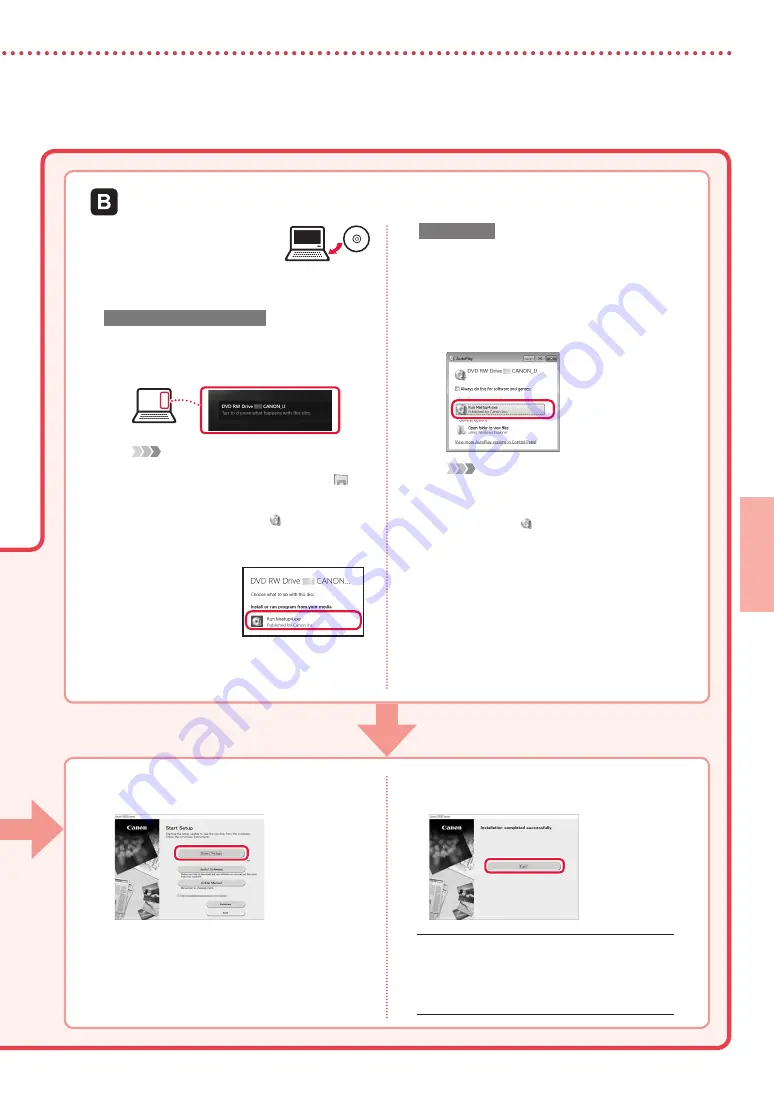
5
УКР
АЇНСЬ
КА
1
Вставте компакт-диск із програмою
встановлення у свій комп’ютер.
2
Дотримуйтесь інструкцій для вашої
версії Windows.
Windows 10/Windows 8.1
a
Клацніть наведене нижче повідомлення,
коли воно відобразиться праворуч на
екрані вашого комп’ютера.
Примітка
Якщо повідомлення не відображається (або стає
недоступним для перегляду), клацніть значок
Провідник (File Explorer)
на панелі завдань.
Ліворуч у вікні клацніть
Цей ПК (This PC)
. Двічі
клацніть значок компакт-диска , що відображається
праворуч (за відображення вмісту компакт-диска
двічі клацніть
Msetup4.exe
). Перейдіть до кроку
c
.
b
Клацніть
Запустити
Msetup4.exe
(Run Msetup4.exe)
.
c
Якщо з’явиться діалогове вікно
Служба
захисту користувачів (User Account
Control)
, клацніть
Так (Yes)
.
Windows 7
a
Клацніть
Запустити Msetup4.exe
(Run Msetup4.exe)
.
•
Коли відобразиться екран
Автовідтворення (AutoPlay)
,
клацніть
Запустити Msetup4.exe
(Run Msetup4.exe)
.
Примітка
Якщо екран
Автовідтворення (AutoPlay)
не
відображається, у меню Пуск клацніть
Комп’ютер (Computer)
. Двічі клацніть значок
компакт-диска праворуч у вікні (за
відображення вмісту компакт-диска двічі
клацніть
Msetup4.exe
).
b
Якщо з’явиться діалогове вікно
Служба
захисту користувачів (User Account
Control)
, клацніть
Продовжити
(Continue)
.
3
Перейдіть до кроку 9 нижче.
Використання компакт-диска з програмою встановлення )тільки для Windows(, що постачається в комплекті
9
Клацніть
Запуск настроювання
(Start Setup)
.
10
Дотримуйтеся інструкцій,
які з’являтимуться на екрані.
•
Ці дії можуть зайняти деякий час.
11
Якщо відобразиться наведений нижче
екран, клацніть
Вихід (Exit)
.
Тепер ваш принтер підключено до комп’ютера.
Щоб під’єднатися також до смартфона, див.
розділ «6-b. Процедура підключення до
смартфона» на стор. 6.
Содержание TS9500 Series
Страница 19: ...1 1 2 1 2 b a 3 3 1 2 ON a b 3 OK 4 1...
Страница 20: ...2 2 b a 3 Y 4 5 6 2 5 7 5 1 OK 2 3 LTR A4...
Страница 21: ...3 4 LTR A4 b a 5 6 7 OK 8 Next Canon 9 Next...
Страница 22: ...6 a 6 b 6 4 Stop Do not connect Yes Windows 1 Canon 2 3 4 5 Windows Windows 10 S macOS 6 7 8 9 5...
Страница 26: ...8 1 2 3 4 5 Color 1 2 a b 3 a b 4 5 a b...
Страница 27: ...1 1 2 1 2 b a 3 3 1 2 ON a b 3 OK 4 1...
Страница 28: ...2 2 b a 3 Y 4 5 6 2 5 7 5 1 OK 2 3 LTR A4...
Страница 29: ...3 4 LTR A4 b a 5 6 7 OK 8 Next Canon 9 Next...
Страница 30: ...6 a 6 b 6 4 Stop Do not connect Yes Windows 1 Canon 2 3 4 5 Windows Windows 10 S macOS 6 7 8 9 5...
Страница 34: ...8 1 2 3 4 5 Color 1 2 a b 3 a b 4 5 a b...
Страница 35: ...8 1 1 2 2 3 3 4 4 5 5 Color 1 1 2 2 a b 3 3 a b 4 4 5 5 a b...
Страница 40: ...3 4 4 A4 LTR b a 5 5 6 6 7 7 OK 8 8 Next Canon 9 9 Next...
Страница 41: ...2 2 2 b a 3 3 Y 4 4 5 5 6 6 5 2 7 7 5 1 1 OK 2 2 3 3 LTR A4...
Страница 42: ...1 1 2 1 1 2 2 b a 3 3 3 1 1 2 2 ON a b 3 3 OK 4 1 1...
Страница 43: ...RMC Regulatory Model Code K10480...














































